Jouer à un jeu à distance depuis un autre PC avec Moonlight (en validant le code de NVIDIA GameStream à distance)
- Autre
- Moonlight
- 27 février 2025 à 15:04
-

- 2/2
3. Installer le client VNC (TightVNC) sur le PC local
Pour pouvoir accéder temporairement au PC distant via le protocole VNC, vous devez installer le client VNC correspondant sur votre ordinateur local.
Pour cela, téléchargez le même installeur depuis le site de TightVNC, puis lancez celui-ci et choisissez à nouveau "Custom".
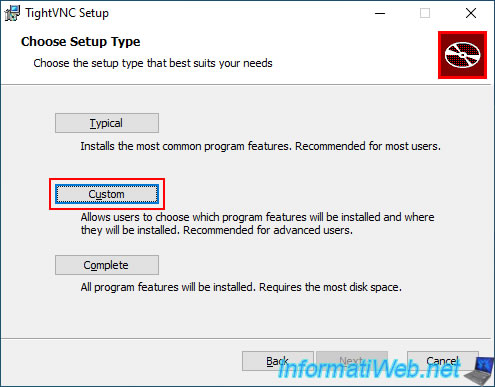
Cette fois-ci, cliquez sur l'icône à gauche de "TightVNC Viewer" et cliquez sur "Entire feature will be installed on local hard drive" (comme sur l'image ci-dessous).
Pour le serveur (TightVNC Server), choisissez "Entire feature will be unavailable".
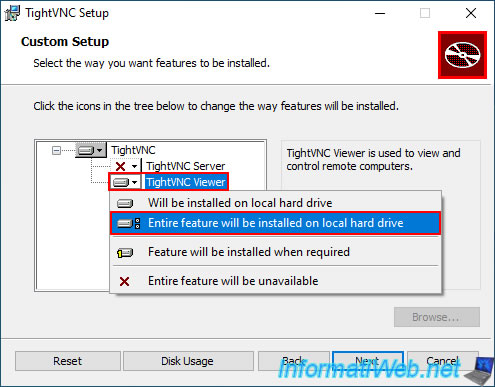
Cliquez sur : Install.
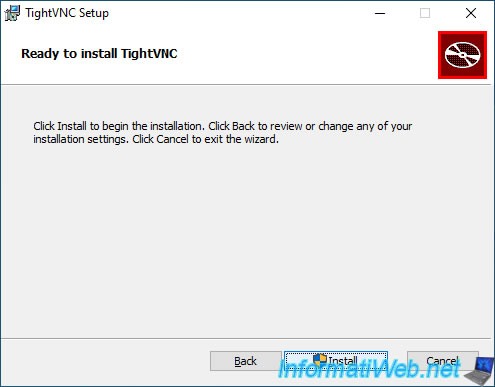
Dans le menu démarrer, vous retrouverez le client VNC "TightVNC Viewer" que vous venez d'installer sur le même PC que celui où vous aviez déjà installé Moonlight auparavant.
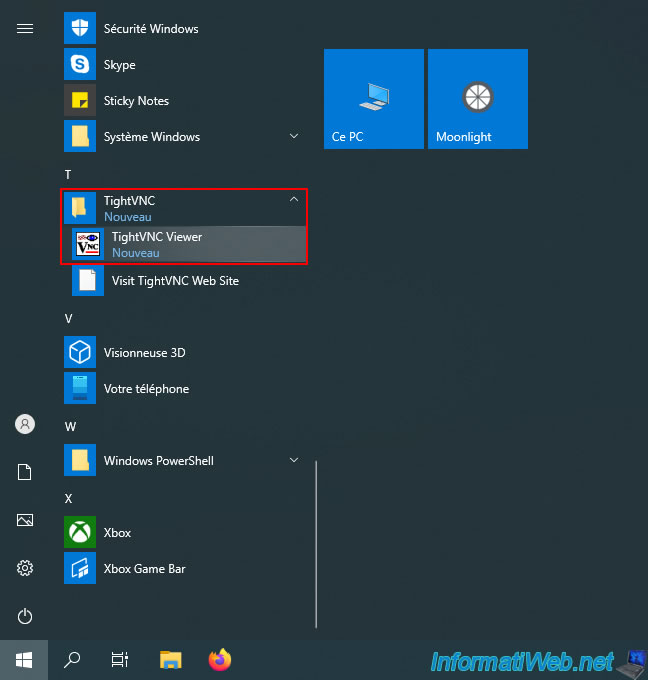
4. Se connecter au PC distant via Moonlight (en validant le code via le client VNC)
Dans le client "Moonlight", cliquez sur le nom du PC distant qui s'affiche.
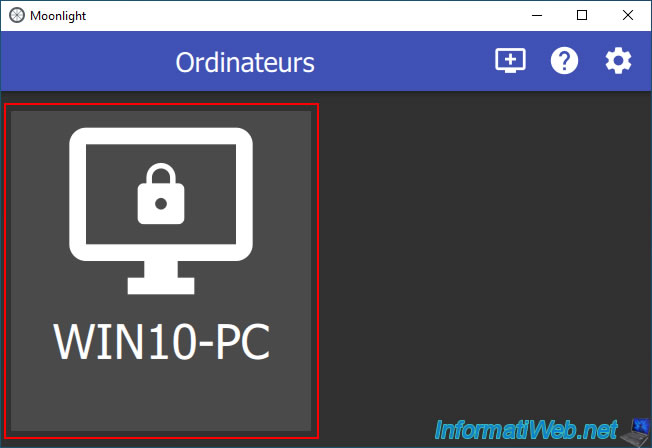
Moonlight vous demande de saisir un code sur le PC hôte.
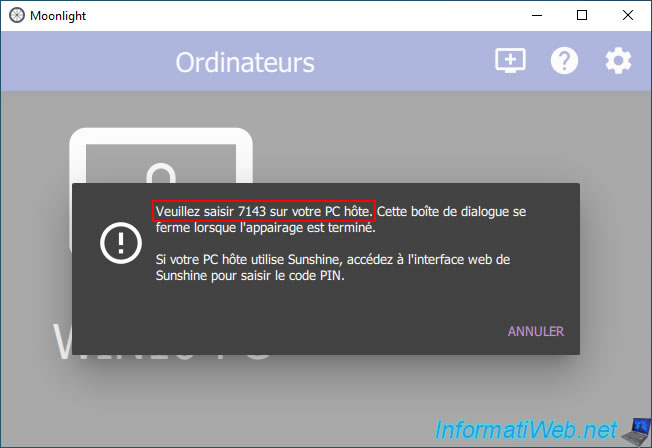
Laissez la fenêtre de Moonlight ouverte et lancez le client VNC "TightVNC Viewer" présent dans le menu démarrer de Windows.
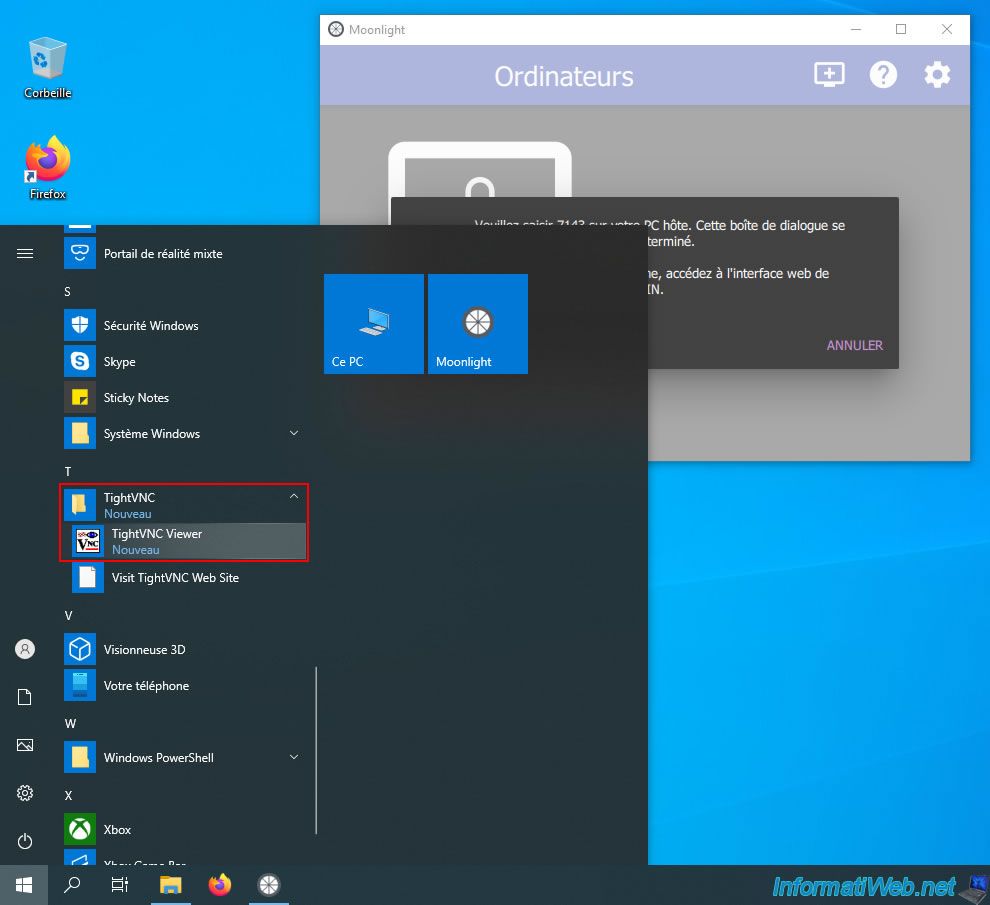
Indiquez le nom du PC distant (indiqué par Moonlight) dans la case "Remote Host" du client VNC (New TightVNC Connection) et cliquez sur "Connect".
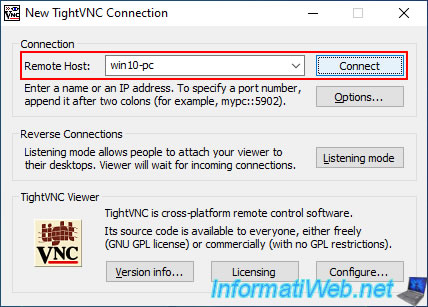
Tapez le mot de passe défini lors de l'installation du serveur VNC (TightVNC Server) et cliquez sur OK.
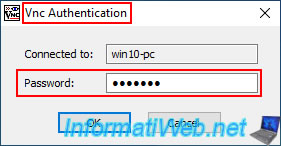
L'écran du PC distant apparait avec un fond noir (utilisé volontairement par TightVNC pour améliorer les performances de la connexion à distance).
Comme vous pouvez le voir, avec ce client VNC, vous pouvez voir la notification affichée sur le PC distant par NVIDIA GeForce Experience.
Tapez le code affiché par Moonlight dans la case de cette notification NVIDIA et cliquez sur le bouton vert "Connexion".
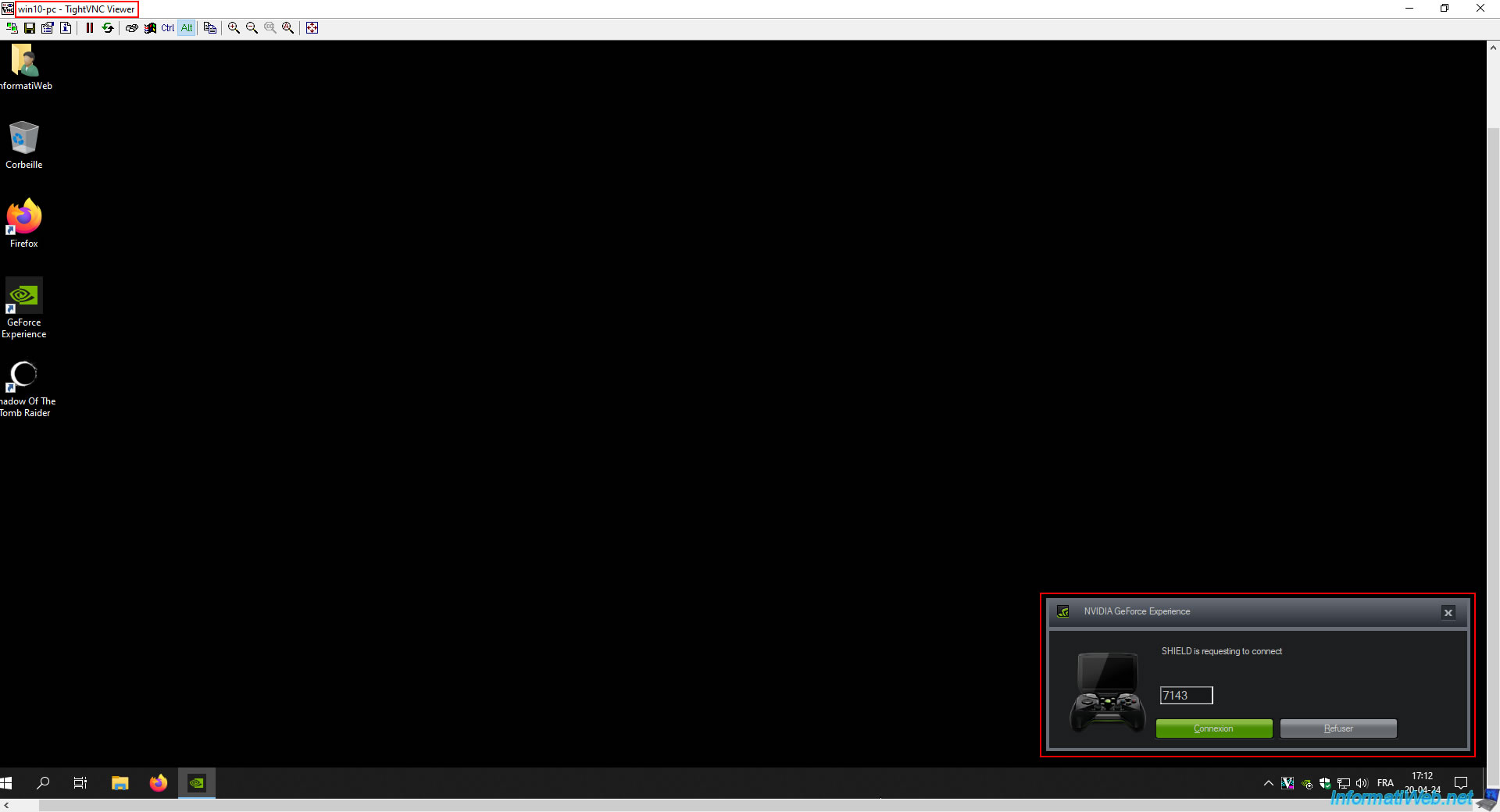
La notification NVIDIA disparait.
Important : fermez la fenêtre du client VNC (TightVNC Viewer) avant de continuer ce tutoriel.
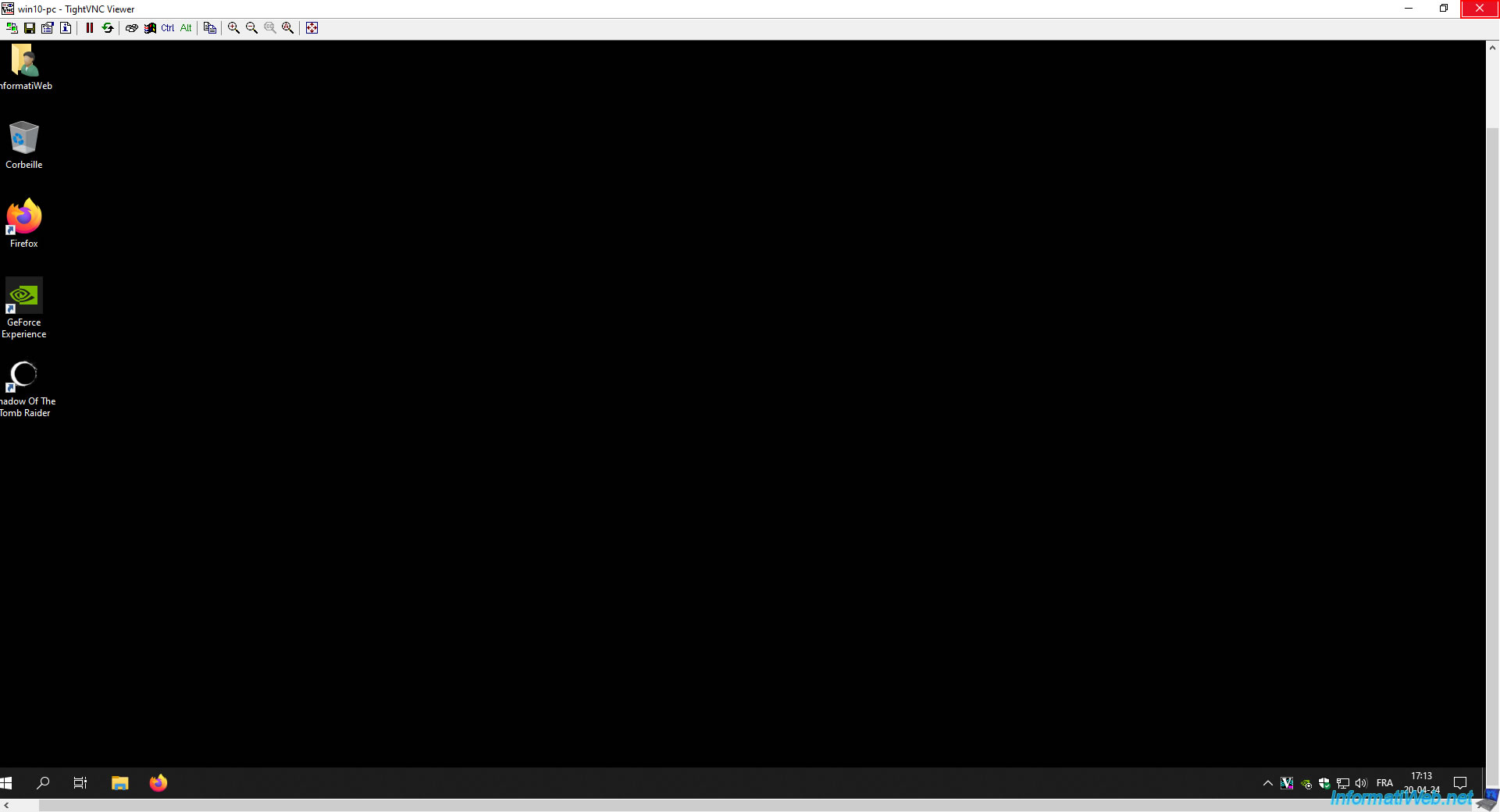
Une fois la fenêtre du client VNC fermée, cliquez à nouveau sur le nom du PC distant affiché par Moonlight (et donc le cadenas a d'ailleurs disparu de son icône).
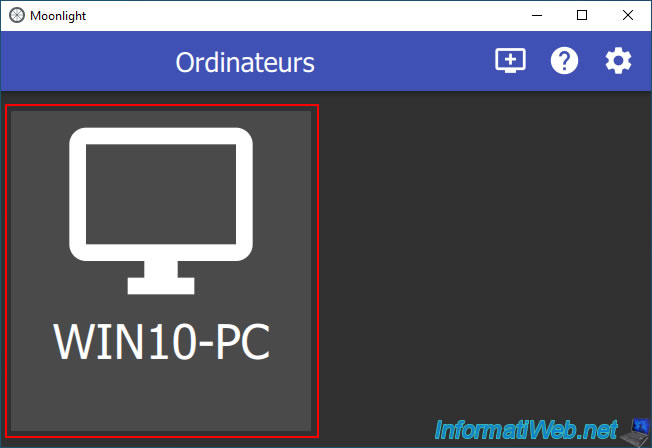
Cette fois-ci, la liste des applications et/ou jeux configurés dans la fonctionnalité "GameStream" de NVIDIA GeForce Experience du PC distant apparait.
Cliquez sur le jeu souhaité. Dans notre cas : Shadow Of The Tomb Raider.
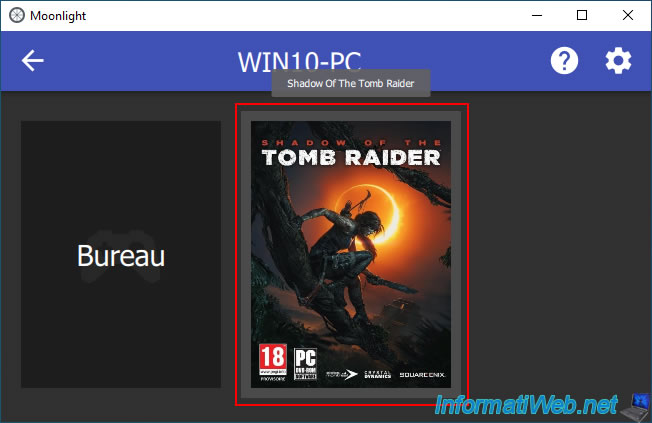
Le message "Démarrage de Shadow Of The Tomb Raider" apparait.
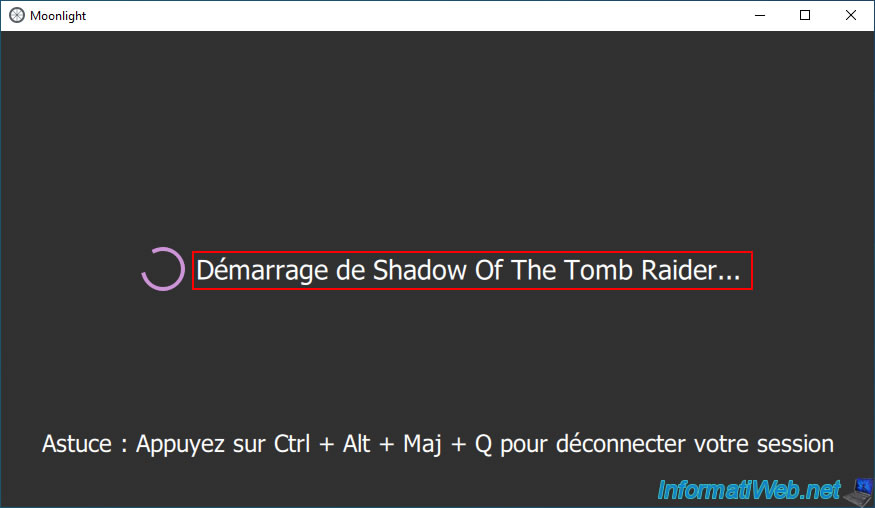
Puis, l'écran du PC distant apparait avec le jeu souhaité lancé.
Si le jeu n'apparait pas, attendez quelques secondes que celui-ci apparaisse.
Note : si le fond d'écran est noir dans votre cas, c'est que vous avez oublié de quitter votre client VNC (TightVNC Viewer) avant de lancer le jeu via Moonlight.
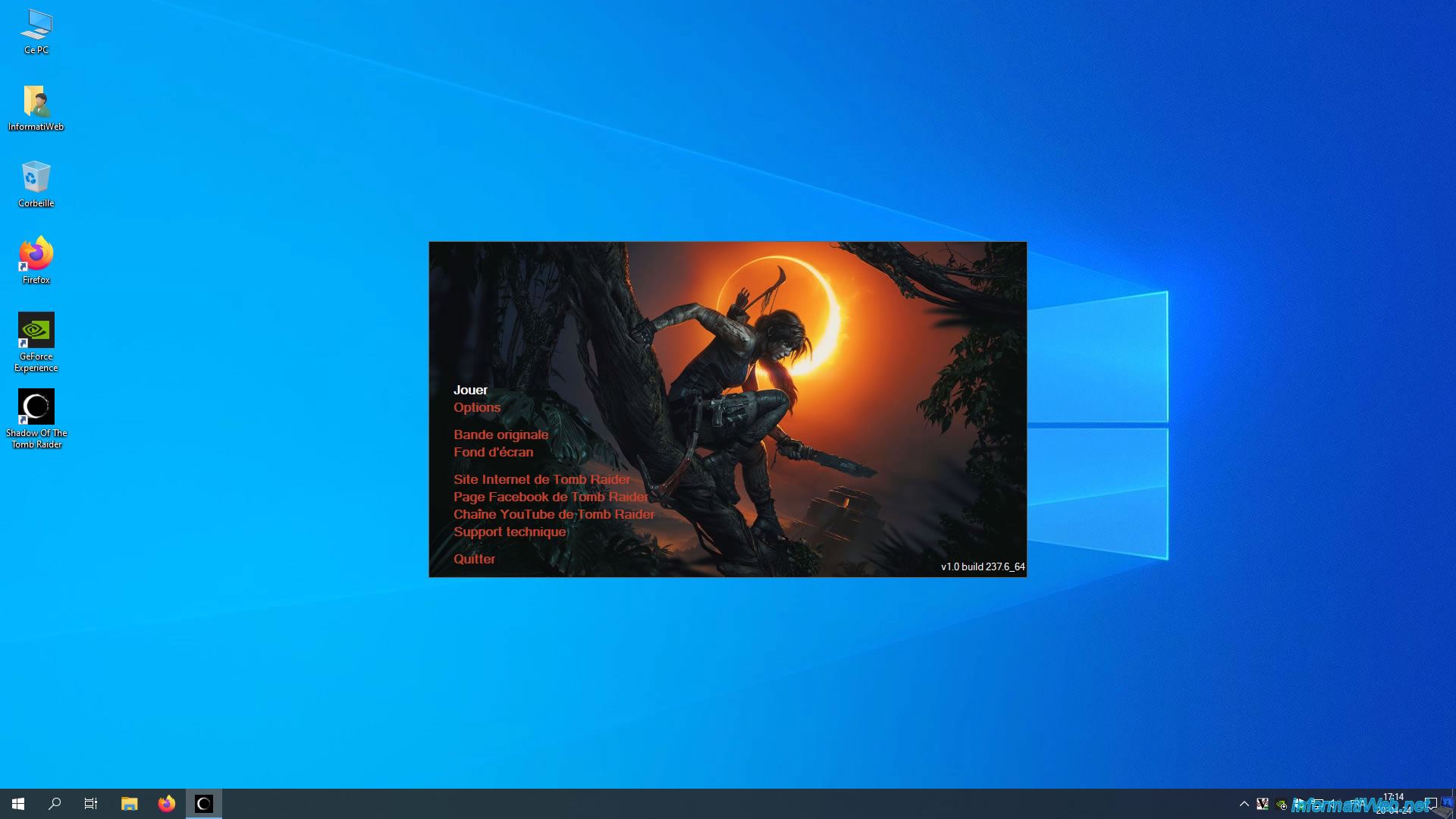
Comme prévu, le jeu fonctionne et vous n'avez pas eu besoin de vous déplacer pour autoriser la connexion au PC distant via Moonlight.

Partager ce tutoriel
A voir également
-

Autre 3/3/2025
Moonlight - Jouer à un jeu à distance (sur sa TV)
-

Autre 20/2/2025
Moonlight - Jouer à un jeu à distance (via NVIDIA GameStream)
-

Autre 6/3/2025
Moonlight - Jouer à un jeu à distance (via Sunshine)
Pas de commentaire